O Paint Deform fornece ferramentas para deformação da geometria da malha de forma intuitiva e interativa e arrastar o mouse sobre um objeto de superfície. As principais ferramentas são Shift, para mover vértices com enfraquecimento na direção em que você arrastar o mouse e Puxar/Empurrar, para mover vértices para dentro e para fora. Ferramentas adicionais incluem Borrar, Aplainar, Ruído, e mais.
As ferramentas Paint Deform funcionam da mesma forma no nível de objeto e em todos os níveis de subobjeto, e são independentes de qualquer seleção de subobjeto. Para sair de uma ferramenta Paint Deform, clique no seu botão novamente ou clique com o botão direito do mouse na viewport ativa.
Interface
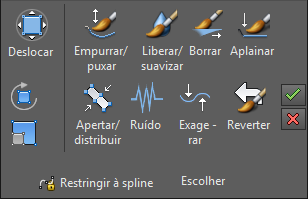
Painel Paint Deform na faixa de opções minimizada

Painel Paint Deform na faixa de opções maximizada
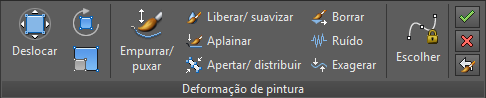
Painel flutuante Paint Deform
-
 Shift /
Shift /  Shift
Shift  Shift Scale
Shift Scale -
Mover, rotacionar ou escalar subobjetos de volta no espaço da tela (perpendicular à direção de vista) com um efeito de enfraquecimento ajustável. As ferramentas Shift são aproximadamente equivalentes para transformar a Seleção Suave, mas nenhuma seleção inicial é necessária.
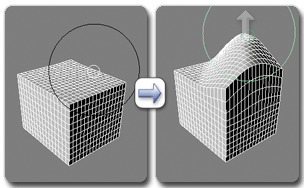
Usar Shift em um objeto de malha
Shift afeta somente os vértices dentro da área do pincel ao iniciar para arrastar; para afetar outros vértices, liberar e, em seguida, arrastar novamente.
Ao ativar a ferramenta Shift, seu painel Opções abre com configurações para ajustar o efeito da ferramenta. Algumas configurações também estão disponíveis através dos seguintes modificadores do teclado:
- Ctrl Arraste verticalmente para alterar o raio do círculo Enfraquecimento(preto).
- Shift Arraste verticalmente para alterar o raio do círculo Força total(branco, interior).
- Shift + Alt Arraste verticalmente para alterar o valor Força %.
Nota: Revert funciona com a ferramenta Shift somente após usar outra ferramenta Paint Deform, como puxar / empurrar. Por exemplo, se você utilizar puxar / empurrar, não utilize Confirmar e, em seguida, use Shift, é possível utilizar, em seguida, Reverter para "pintar" o objeto para sua forma anterior, incluindo as peças comutadas. -
 Puxar / Empurrar
Puxar / Empurrar -
Arraste o pincel para mover vértices para fora; Alt+ arrastar para mover para dentro.
Importante: Alt+ arrastar não funcionar como esperado no Maya. No modo Maya, Alt+ arrastar orbita uma viewport (Vista em perspectiva apenas).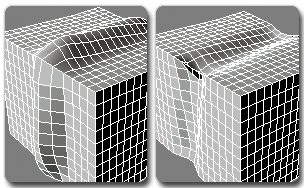
Uso de Empurrar (esquerda) e Puxar (direita) em um objeto de malha
A seguir está uma lista de outros efeitos disponíveis com alternativas no teclado:
- Ctrl Reverte para o último estado salvo.
- Shift relaxa a malha.
- Ctrl + Shift Altera o tamanho do pincel.
- Shift + Alt Altera a resistência do pincel.
Alterar o tamanho do pincel, resistência e outras configurações no painel Opções de Tinta.
-
 Relaxar / Suavizar
Relaxar / Suavizar -
Arraste o pincel para suavizar a superfície, por exemplo, para arredondar cantos.
Nota: Com a maioria dos outros pincéis, é possível aplica Relaxar / Suavizar arrastando com Shift mantido pressionado.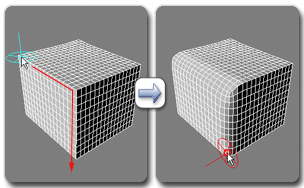
Usando Relaxar / Suavizar um objeto de malha
A seguir está uma lista de outros efeitos disponíveis com alternativas no teclado:
- Alt Arraste o pincel para reduzir a malha sem encolher.
- Ctrl Reverte para o último estado salvo.
- Ctrl + Shift Altera o tamanho do pincel.
- Shift + Alt Altera a resistência do pincel.
Importante: Alt+ arrastar não funcionar como esperado no Maya. No modo Maya, Alt+ arrastar orbita uma viewport (Vista em perspectiva apenas).Alterar o tamanho do pincel e a resistência no painel Opções de Tinta.
-
 Borrar
Borrar -
Arraste para mover vértices ao redor. Borrar é basicamente equivalente à ferramenta Shift, mas atualiza a área de efeito continuamente à medida que você arrasta, e não usa enfraquecimento.
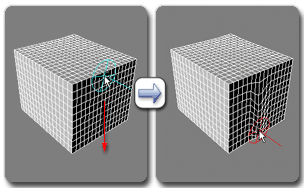
Use Shift em um objeto de malha
A seguir está uma lista de outros efeitos disponíveis com alternativas no teclado:
- Alt Arraste o pincel para mover vértices horizontalmente somente (evita movimento na direção normal).
- Ctrl Reverte para o último estado salvo.
- Shift relaxa a malha.
- Ctrl + Shift Altera o tamanho do pincel.
- Shift + Alt Altera a resistência do pincel.
Importante: Alt+ arrastar não funcionar como esperado no Maya. No modo Maya, Alt+ arrastar orbita uma viewport (Vista em perspectiva apenas).Alterar o tamanho do pincel e a resistência no painel Opções de Tinta.
-
 Aplainar
Aplainar -
Arraste o pincel para aplainar as áreas convexas e côncavas.
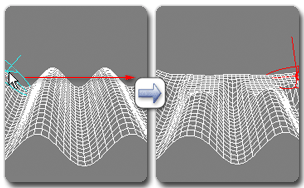
Use Aplainar em um objeto de malha
A seguir está uma lista de outros efeitos disponíveis com alternativas no teclado:
- Ctrl Reverte para o último estado salvo.
- Shift relaxa a malha.
- Ctrl + Shift Altera o tamanho do pincel.
- Shift + Alt Altera a resistência do pincel.
Alterar o tamanho do pincel e a resistência no painel Opções de Tinta.
-
 Pinch / Distribuir
Pinch / Distribuir -
Mova os vértices próximos ao arrastar ou espalhar deles separadamente com Alt+ arrastar.
Importante: Alt+ arrastar não funcionar como esperado no Maya. No modo Maya, Alt+ arrastar orbita uma viewport (Vista em perspectiva apenas).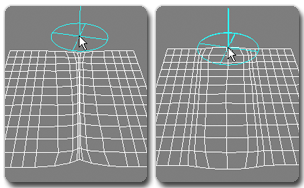
Use Pinch (esquerda) e Spread (direita) em um objeto de malha
A seguir está uma lista de outros efeitos disponíveis com alternativas no teclado:
- Ctrl Reverte para o último estado salvo.
- Shift relaxa a malha.
- Ctrl + Shift Altera o tamanho do pincel.
- Shift + Alt Altera a resistência do pincel.
Alterar o tamanho do pincel e a resistência no painel Opções de Tinta.
-
 Ruído
Ruído -
Arraste para adicionar ruído convexo à superfície ou Alt+ arrastar para adicionar o ruído côncavo.
Importante: Alt+ arrastar não funcionar como esperado no Maya. No modo Maya, Alt+ arrastar orbita uma viewport (Vista em perspectiva apenas).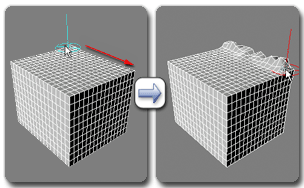
Usar ruído em um objeto de malha
A seguir está uma lista de outros efeitos disponíveis com alternativas no teclado:
- Ctrl Reverte para o último estado salvo.
- Shift relaxa a malha.
- Ctrl + Shift Altera o tamanho do pincel.
- Shift + Alt Altera a resistência do pincel.
Alterar o tamanho do pincel, resistência e outras configurações no painel Opções de Tinta.
-
 Deformar
Deformar -
Torna as operações de superfície de pintura mais pronunciada movendo áreas convexas e para fora e áreas côncavas para dentro.
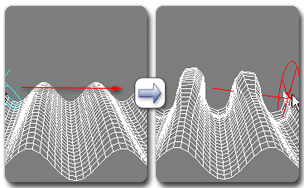
Usando Exagerar em um objeto de malha
A seguir está uma lista de outros efeitos disponíveis com alternativas no teclado:
- Alt inverte o exagero, tornando as áreas convexas, côncavas e vice-versa.
- Ctrl Reverte para o último estado salvo.
- Shift relaxa a malha.
- Ctrl + Shift Altera o tamanho do pincel.
- Shift + Alt Altera a resistência do pincel.
Importante: Alt+ arrastar não funcionar como esperado no Maya. No modo Maya, Alt+ arrastar orbita uma viewport (Vista em perspectiva apenas).Alterar o tamanho do pincel, resistência e outras configurações no painel Opções de Tinta.
-
 Restringir para spline
Restringir para spline - Quando ativo, e um spline está definido, pinte com qualquer ferramenta Paint Deform, exceto as ferramentas Shift que restringem o movimento dos pincéis para o spline (como um caminho) e projeta a pintura efeito do plano da vista através do spline.
Para obter melhores resultados, siga este procedimento:
- Criar um spline e a posição na ou perto da superfície do polígono editável ou objeto Editar Polígono para deformar.
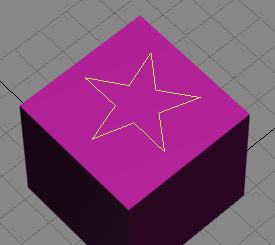
Spline posicionado no objeto de superfície
- Clique no botão Pegar abaixo ou no botão Restring spline superior e, a seguir, selecione o spline.
- Selecione a ferramenta Paint Deform, como Ruído, e ative Restringir ao spline.
Agora, quando você move o mouse na viewport ativa, a meta-alça do pincel é anexada ao spline e pode mover somente ao longo de seu comprimento.
- Pinte normalmente para produzir a deformação como restringido ao spline.
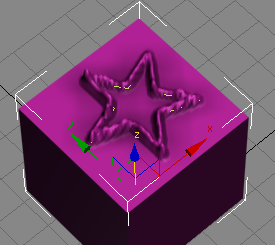
Após utilizar a ferramenta Empurrar/Puxar com o caminho do spline em forma de estrela
- Criar um spline e a posição na ou perto da superfície do polígono editável ou objeto Editar Polígono para deformar.
- Pegar (ou nome do spline)
- Para definir um spline para usar como um caminho por Restringir ao Spline, clique neste botão e, a seguir, selecione o spline para utilizar. Quando um spline já está definido, a legenda do botão é o nome do spline. Para alterar o spline, repita o processo com o novo spline.
-
 Reverter
Reverter -
Pintura para restaurar a malha para sua forma anterior, antes de o último uso de Confirmar (consulte a seguir).
Se Confirmar não tiver sido utilizado ainda, Reverter volta o objeto para a forma inicial.
A seguir está uma lista de outros efeitos disponíveis com alternativas no teclado:
- Shift relaxa a malha.
- Ctrl + Shift Altera o tamanho do pincel.
- Shift + Alt Altera a resistência do pincel.
Alterar o tamanho do pincel e a resistência no painel Opções de Tinta.
Nota: Revert funciona com a ferramenta Shift somente após usar outra ferramenta Paint Deform, como Empurrar/Puxar. Por exemplo, se você utilizar Empurrar/Puxar e a seguir imediatamente usar o Shift, é possível utilizar, em seguida, voltar a "pintura" do objeto para sua forma anterior, incluindo o as partes alternadas. -
 Confirmar
Confirmar -
Define o buffer de restauração para o estado atual do objeto.
Após usar Confirmar, usar o pincel Cancelar ou Reverter (veja o anterior) retorna o modelo para sua forma quando utilizado o último Confirmar.
-
 Cancelar
Cancelar -
Remove quaisquer alterações feitas com o Paint Deform desde o último Confirmar.
Se Confirmar não for utilizado, o modelo volta para sua forma inicial.